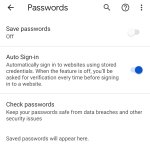Bảo vệ tổ dân phố
Junior Member
Để kiểm tra mật khẩu Gmail trên điện thoại Android, người dùng có thể thực hiện dễ dàng với ứng dụng Google Chrome trên điện thoại.
Còn nếu trường hợp bạn quên mật khẩu có thể xem bài viết này để lấy lại mật khẩu Gmail một cách dễ dàng.
Các bước xem mật khẩu Gmail đã lưu trên Android như sau:
Bước 1: Mở ứng dụng Google Chrome trên điện thoại Android > chọn biểu tượng dấu 3 chấm tại góc trên cùng bên phải màn hình > chọn Cài đặt.

Bước 2: Trong mục Cài đặt > chọn Mật khẩu.
Google Chrome sẽ yêu cầu nhập mật khẩu mở khóa điện thoại để xem mật khẩu đã lưu trên Google Chrome. Sau đó, mật khẩu các tài khoản sẽ được hiển thị ở cửa sổ bên dưới.

Tại mục này, bạn sẽ xem được tất cả mật khẩu đã lưu trên trình duyệt Chrome của điện thoại Android
Bước 3: Khi thấy hiển thị trang web, tài khoản Gmail cần xem mật khẩu thì bạn chọn vào tên tài khoản đó > Click vào biểu tượng hình con mắt để xem mật khẩu tài khoản.

Kiếm tra mật khẩu Gmail trên điện thoại Android thật dễ dàng đúng không nào. Nếu bạn muốn cập nhật thêm nhiều thông tin bổ ích về công nghệ có thể theo dõi trang GhienCongNghe | Tạp chí dành cho người Ghiền Công Nghệ tại đây nhé!
Còn nếu trường hợp bạn quên mật khẩu có thể xem bài viết này để lấy lại mật khẩu Gmail một cách dễ dàng.
Các bước xem mật khẩu Gmail đã lưu trên Android như sau:
Bước 1: Mở ứng dụng Google Chrome trên điện thoại Android > chọn biểu tượng dấu 3 chấm tại góc trên cùng bên phải màn hình > chọn Cài đặt.
Bước 2: Trong mục Cài đặt > chọn Mật khẩu.
Google Chrome sẽ yêu cầu nhập mật khẩu mở khóa điện thoại để xem mật khẩu đã lưu trên Google Chrome. Sau đó, mật khẩu các tài khoản sẽ được hiển thị ở cửa sổ bên dưới.
Tại mục này, bạn sẽ xem được tất cả mật khẩu đã lưu trên trình duyệt Chrome của điện thoại Android
Bước 3: Khi thấy hiển thị trang web, tài khoản Gmail cần xem mật khẩu thì bạn chọn vào tên tài khoản đó > Click vào biểu tượng hình con mắt để xem mật khẩu tài khoản.
Kiếm tra mật khẩu Gmail trên điện thoại Android thật dễ dàng đúng không nào. Nếu bạn muốn cập nhật thêm nhiều thông tin bổ ích về công nghệ có thể theo dõi trang GhienCongNghe | Tạp chí dành cho người Ghiền Công Nghệ tại đây nhé!